要对一整个Excel表截屏,您可以使用以下几种方法:使用截图工具、调整表格布局、使用打印到PDF功能。 其中,使用截图工具是最常见且简单的方法。下面,我将详细介绍如何使用截图工具来截取整个Excel表。
一、使用截图工具
截图工具是最直接的方式来截取整个Excel表,并且其操作简单,无需安装额外的软件,只需用系统自带的截图工具即可完成。
1.1、Windows系统截图工具
Windows系统自带的截图工具非常方便,可以截取屏幕的任意区域。具体操作步骤如下:
打开Excel文件,并调整表格的显示比例,使其尽可能多地显示在屏幕上。
按下“Windows + Shift + S”组合键,屏幕会变暗,并出现一个截图工具的选择框。
使用鼠标拖动选择框,覆盖需要截取的Excel表区域。
松开鼠标按钮,截图会自动保存到剪贴板。
打开Paint或其他图像编辑软件,按“Ctrl + V”粘贴截取的图像,然后保存为所需格式。
这种方法的优点是简单快捷,适用于截取较小的表格或部分内容。如果需要截取的表格较大,可以通过调整Excel的显示比例来实现全屏显示。
1.2、Mac系统截图工具
Mac系统同样内置了强大的截图工具,可以非常方便地截取整个Excel表。具体操作步骤如下:
打开Excel文件,并调整表格的显示比例,使其尽可能多地显示在屏幕上。
按下“Command + Shift + 4”组合键,屏幕上会出现一个十字光标。
使用鼠标拖动十字光标,覆盖需要截取的Excel表区域。
松开鼠标按钮,截图会自动保存到桌面。
如果需要编辑截图,可以使用Mac自带的预览工具进行简单的编辑和调整。
这种方法同样适用于截取较小的表格或部分内容,通过调整Excel的显示比例,可以实现全屏显示并进行截取。
二、调整表格布局
如果需要截取的Excel表格较大,可以通过调整表格布局的方式,使其在一个屏幕上显示更多内容,从而实现一次性截取整个表格。
2.1、缩放比例调整
缩放比例调整是最常用的方式之一,通过调整Excel表格的缩放比例,可以使更多内容显示在屏幕上,从而实现一次性截取整个表格。具体操作步骤如下:
打开Excel文件,点击“视图”选项卡。
在“缩放”组中,点击“缩放比例”按钮,弹出缩放比例对话框。
在弹出的对话框中,输入合适的缩放比例(如50%、25%等),点击“确定”。
调整后的表格会显示在屏幕上,可以使用截图工具进行截取。
2.2、隐藏不必要的行和列
如果表格中有不必要的行和列,可以将其隐藏,以减少显示的内容,从而实现一次性截取整个表格。具体操作步骤如下:
选中需要隐藏的行或列,右键点击,选择“隐藏”。
调整表格布局,使其显示在屏幕上。
使用截图工具进行截取。
这种方法适用于表格中包含大量不必要的行和列,通过隐藏不必要的内容,可以实现一次性截取整个表格。
三、使用打印到PDF功能
如果需要截取的Excel表格较大,可以使用打印到PDF功能,将整个表格保存为PDF文件,然后再进行截取。具体操作步骤如下:
3.1、打印到PDF
打开Excel文件,点击“文件”选项卡。
选择“打印”,在打印选项中选择“Microsoft Print to PDF”。
在打印设置中,选择合适的纸张大小和页面布局,确保整个表格能够打印在一张PDF页面上。
点击“打印”按钮,选择保存位置,将表格保存为PDF文件。
3.2、截取PDF文件
打开保存的PDF文件,可以使用Adobe Acrobat Reader或其他PDF阅读器。
使用PDF阅读器的截图工具,截取整个表格内容。
保存截图为所需格式。
这种方法适用于较大表格的截取,通过将表格保存为PDF文件,可以确保整个表格完整显示,并进行截取。
四、使用第三方软件
除了系统自带的截图工具,还可以使用一些第三方软件来截取整个Excel表格。这些软件通常具有更多的功能和更高的灵活性,可以满足不同的需求。
4.1、Snagit
Snagit是一款强大的截图软件,具有丰富的截图和编辑功能,可以方便地截取整个Excel表格。具体操作步骤如下:
下载并安装Snagit软件,打开Excel文件。
打开Snagit软件,选择“全屏截图”或“窗口截图”模式。
调整Excel表格的显示比例,使其尽可能多地显示在屏幕上。
使用Snagit的截图工具,截取整个表格内容。
在Snagit编辑器中,可以对截图进行编辑和调整,然后保存为所需格式。
4.2、Lightshot
Lightshot是一款轻量级的截图软件,具有简单易用的界面和丰富的截图功能,可以方便地截取整个Excel表格。具体操作步骤如下:
下载并安装Lightshot软件,打开Excel文件。
按下“PrtSc”键,启动Lightshot截图工具。
使用鼠标拖动选择框,覆盖需要截取的Excel表区域。
松开鼠标按钮,截图会自动保存到剪贴板,可以直接粘贴到图像编辑软件中进行保存。
这种方法适用于较小的表格或部分内容,通过调整Excel的显示比例,可以实现全屏显示并进行截取。
五、使用Excel内置功能
Excel内置了一些功能,可以方便地将表格内容转换为图像,从而实现截取整个表格。具体操作步骤如下:
5.1、复制为图片
选中需要截取的表格内容,右键点击,选择“复制”。
在右键菜单中,选择“选择性粘贴”,在弹出的对话框中选择“图片”。
粘贴后的表格会以图片形式显示,可以另存为图像文件。
5.2、导出为图片
选中需要截取的表格内容,点击“文件”选项卡。
选择“导出”,在导出选项中选择“更改文件类型”。
在文件类型列表中,选择“图片”格式(如PNG、JPG等),点击“保存”按钮。
这种方法适用于需要将表格内容转换为图片格式,并进行保存和分享的情况。
六、使用屏幕录像工具
如果需要截取的表格内容较大,可以使用屏幕录像工具,将整个表格的滚动过程录制下来,然后从视频中截取所需的图像。具体操作步骤如下:
6.1、录制屏幕
下载并安装屏幕录像工具,如OBS Studio、Camtasia等。
打开Excel文件,并调整表格的显示比例,使其尽可能多地显示在屏幕上。
启动屏幕录像工具,选择“录制屏幕”模式。
开始录制屏幕,并滚动表格,确保整个表格内容都在录制过程中显示。
结束录制,将录制的视频保存为所需格式。
6.2、截取视频帧
打开录制的视频,可以使用VLC Media Player或其他视频播放软件。
播放视频,找到需要截取的帧,暂停播放。
使用视频播放软件的截图功能,截取当前帧并保存为图像文件。
这种方法适用于需要截取较大表格内容,并且希望保留滚动过程的情况。
总结
无论是使用系统自带的截图工具、调整表格布局、使用打印到PDF功能,还是使用第三方软件、Excel内置功能、屏幕录像工具,都可以方便地实现对整个Excel表格的截取。根据具体需求和表格内容的大小,可以选择最适合的方法进行操作。希望本文提供的详细步骤和方法,能够帮助您轻松完成Excel表格的截取工作。
相关问答FAQs:
1. 如何在Excel中截取整个表格的屏幕截图?
打开Excel并定位到你想要截图的表格。
按下键盘上的“Print Screen”键或“PrtScn”键,它可能位于键盘的右上角。
打开你喜欢的图像编辑软件(例如Paint、Photoshop等)。
在图像编辑软件中,粘贴你刚刚截取的屏幕截图。你可以使用快捷键Ctrl + V,或者在编辑菜单中选择“粘贴”选项。
调整图像的大小和位置,确保整个表格完整显示在屏幕截图中。
保存你的屏幕截图,以便以后使用。
2. 怎样在Excel中捕捉整个工作表的屏幕截图?
打开Excel并导航到你想要截图的工作表。
在工作表上单击鼠标右键,并选择“复制”选项。
打开你喜欢的图像编辑软件(例如Paint、Photoshop等)。
在图像编辑软件中,粘贴你刚刚复制的工作表。你可以使用快捷键Ctrl + V,或者在编辑菜单中选择“粘贴”选项。
调整图像的大小和位置,确保整个工作表完整显示在屏幕截图中。
保存你的屏幕截图,以便以后使用。
3. 在Excel中如何截取整个表格的屏幕截图并保存为图片?
打开Excel并定位到你想要截图的表格。
按下键盘上的“Print Screen”键或“PrtScn”键,它可能位于键盘的右上角。
打开一个图像编辑软件(例如Paint、Photoshop等)。
在图像编辑软件中,粘贴你刚刚截取的屏幕截图。你可以使用快捷键Ctrl + V,或者在编辑菜单中选择“粘贴”选项。
调整图像的大小和位置,确保整个表格完整显示在屏幕截图中。
在图像编辑软件中,选择“文件”或“保存”选项,将屏幕截图保存为图片文件格式(例如JPEG、PNG等)。
选择保存的路径和文件名,然后点击保存按钮即可保存你的屏幕截图。
文章包含AI辅助创作,作者:Edit1,如若转载,请注明出处:https://docs.pingcode.com/baike/4109784